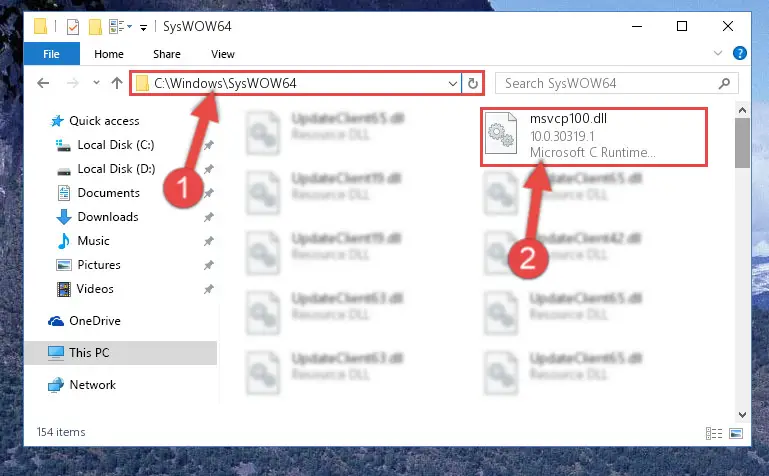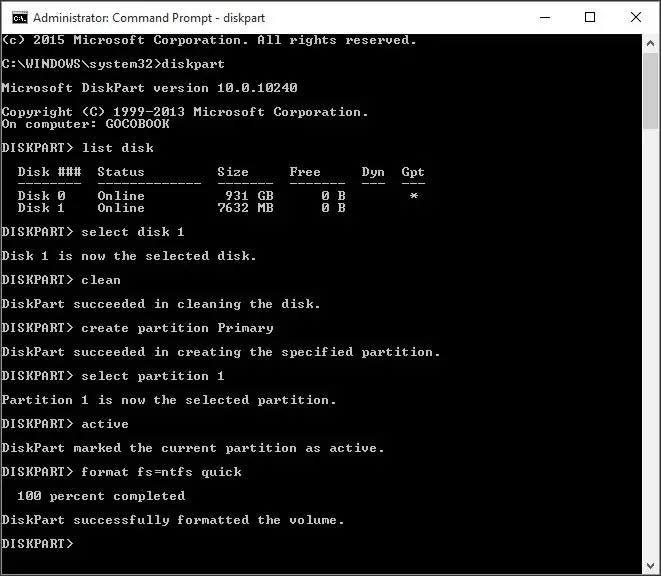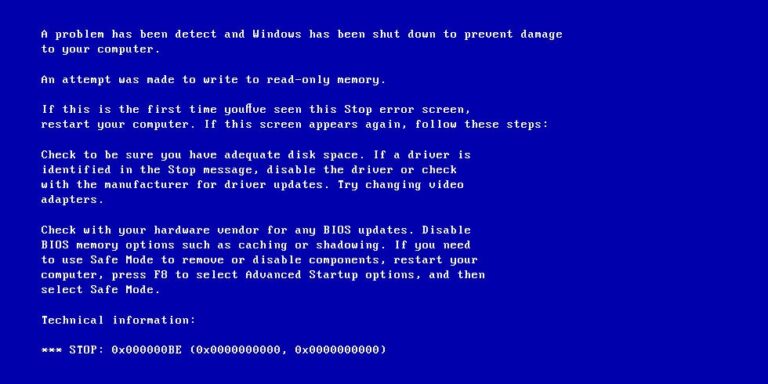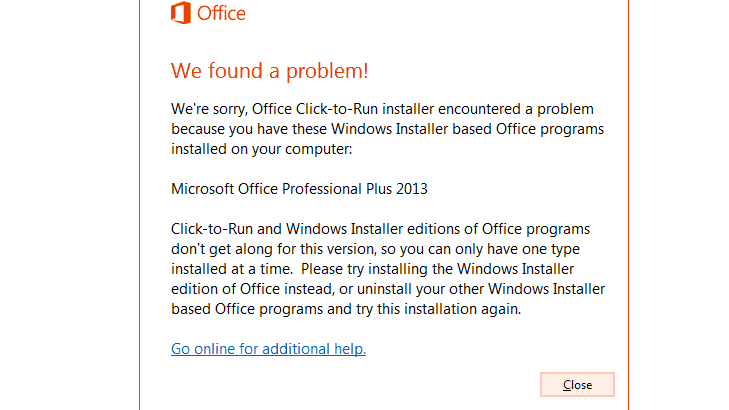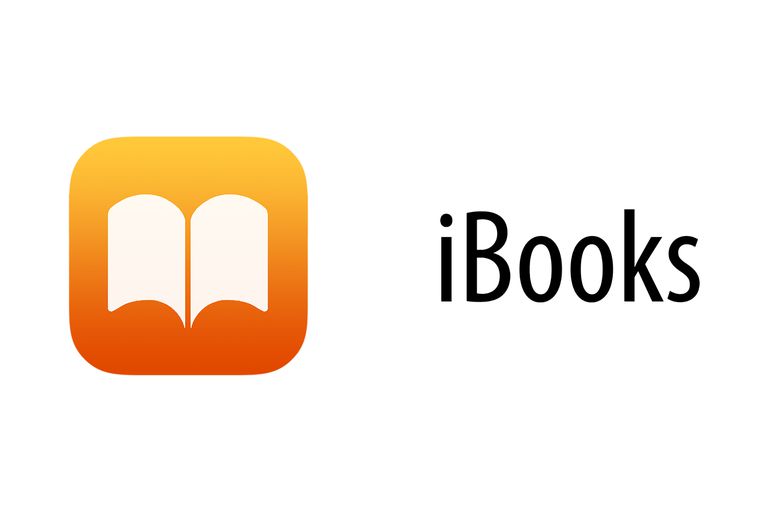如何重置Edge瀏覽器[2021年指南]
您的Microsoft Edge有時會帶來問題嗎?它可能不會為您的搜索查詢提供適當的網頁。否則,它不允許您在網頁之間正確導航。在某些情況下,它可能根本無法打開。因此,您想重置Edge Browser嗎?
嗯,在本文中,我們介紹了有關如何在PC上重置Edge Browser的完整步驟。
什麼是Microsoft Edge?錯誤是什麼?
Microsoft Edge是由Microsoft開發的網絡瀏覽器,於2015年首次在Windows 10和Xbox One中引入。它是一個受高度保護的應用程序,不太可能受到病毒的感染或破壞。此外,許多Windows 10用戶稱其為最佳瀏覽器。但是,它容易出現某些技術故障或響應延遲。黑匣子可能開始出現在屏幕上,或者可能轉移到不需要的站點,從而導致導航問題。
如何重置邊緣瀏覽器?
要擺脫瀏覽器中所有這些不必要的錯誤,我們必須將其重置為默認設置或重新安裝。您可以按照下面列出的五種方法中的任何一種來執行此操作。開始任何一種方法之前,請先重新啟動PC。由於這是對大多數錯誤的主要修復,因此重新啟動可能會糾正該錯誤。但是,如果失敗,請遵循以下方法。
方法1:通過安裝最新更新來修復或重置Edge瀏覽器
如果系統中有舊文件和過時文件,則可能會發生此錯誤。通過運行系統更新,我們可以通過替換過時的文件,更新驅動程序並修復漏洞來幫助解決這些問題。
- 選擇開始按鈕
- 搜索設置,如果找不到,請在搜索欄中鍵入設置。
- 設置窗口打開後,單擊“更新和安全性”選項。
- 現在選擇Windows Update
- 在此窗口中,將顯示一個名為“檢查更新”的選項。點擊那個。
- 如果系統是最新的,它將說清除,否則它將詢問是否可以立即更新。
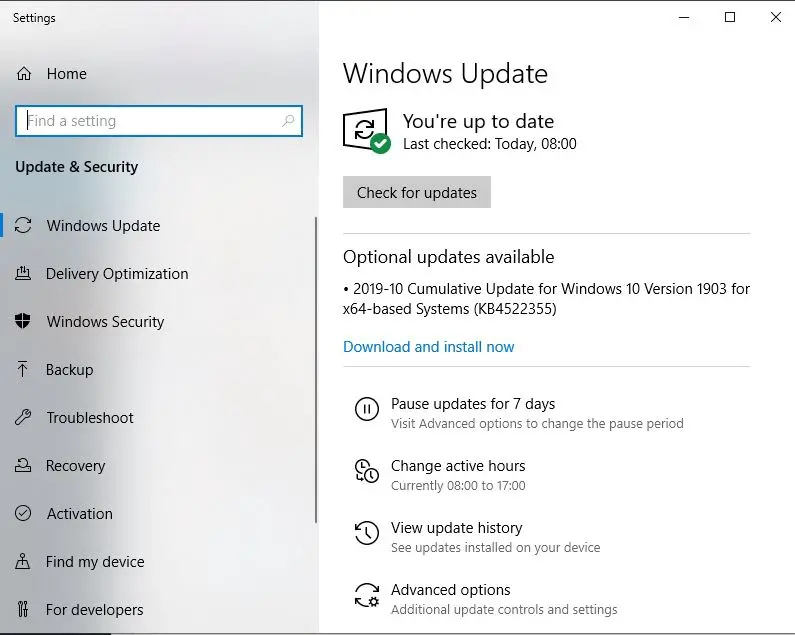
更新完成後,打開Microsoft Edge瀏覽器以檢查其是否運行正確。如果沒有,請不要流汗。您可以嘗試下面列出的其他方法。
方法2:通過瀏覽器修復或重置Edge瀏覽器
最快,最簡單的修復方法是清除所有瀏覽數據,以便瀏覽器能夠運行而不會出現任何滯後或中斷。
- 打開Microsoft Edge,然後單擊其他設置選項卡(屏幕右上角的三個點)
- 在下拉菜單中,單擊設置。
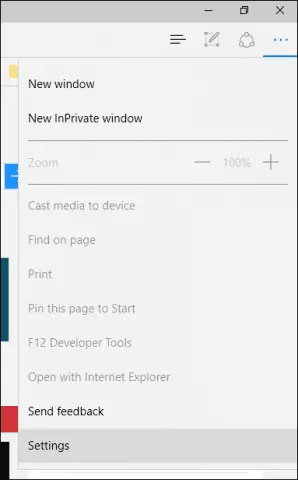
- 現在,向下滾動,直到出現“清除瀏覽數據”。

- 在此部分下,單擊選擇要清除的內容。然後點擊顯示更多。
- 彈出兩個選項(例如瀏覽歷史記錄,Cookie,已保存的網站數據)。單擊顯示更多面板以顯示所有可用選項。
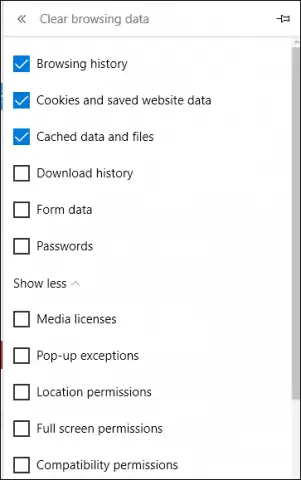
6.根據您的判斷,選擇所有可以清除的選項,然後單擊清除按鈕。
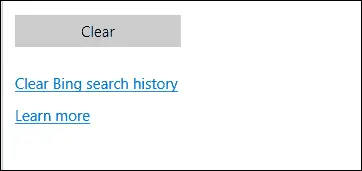
現在關閉此窗口,然後再次打開。檢查邊緣瀏覽器是否打開並正常運行。如果不這樣做,請使用下面提供的其他方法。
方法3:使用系統設置修復或重置Edge瀏覽器
Microsoft Edge瀏覽器允許通過系統設置修復或重置。
- 單擊Windows按鈕,然後單擊設置或在搜索欄上鍵入“設置”。
- 在列出的選項中,單擊“應用程序和功能”,然後搜索並選擇Microsoft Edge瀏覽器。
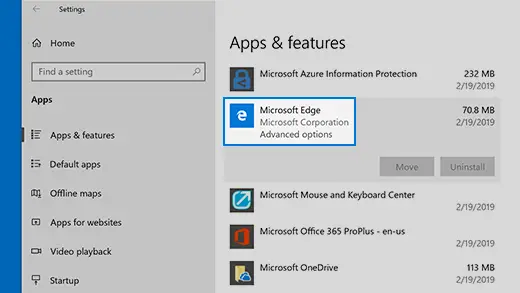
- 找到瀏覽器後,單擊高級選項。
- 將打開一個新窗口,其中包含“修復”和“重置”選項。
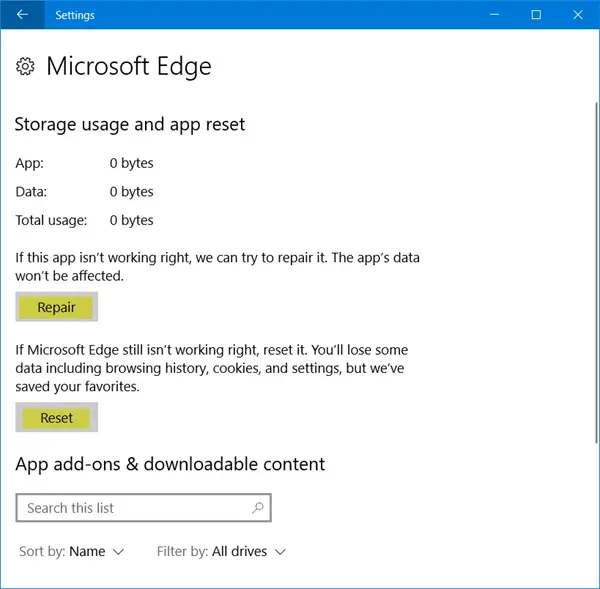
- 現在,選擇修復。這只會嘗試糾正Edge,同時保持數據完整。之後,關閉當前窗口並打開瀏覽器。如果瀏覽器仍然顯示錯誤,請返回上方顯示的窗口(高級選項窗口),然後單擊“重置”。但是,這將不會保留所有數據。
再次打開瀏覽器以檢查問題。如果仍然遇到問題,請不要擔心!請嘗試下面列出的其餘修復程序。
方法4:使用系統文件檢查器修復或重置Edge瀏覽器
該錯誤的原因可能是文件或文件夾損壞。在這種情況下,我們可以使用Windows系統文件檢查器工具(sfc.exe)檢查並刪除此類文件。
- 在開始按鈕附近的搜索欄中鍵入命令提示符。這將打開黑屏,並且光標閃爍白色。
- 現在鍵入sfc / scannow並按Enter。
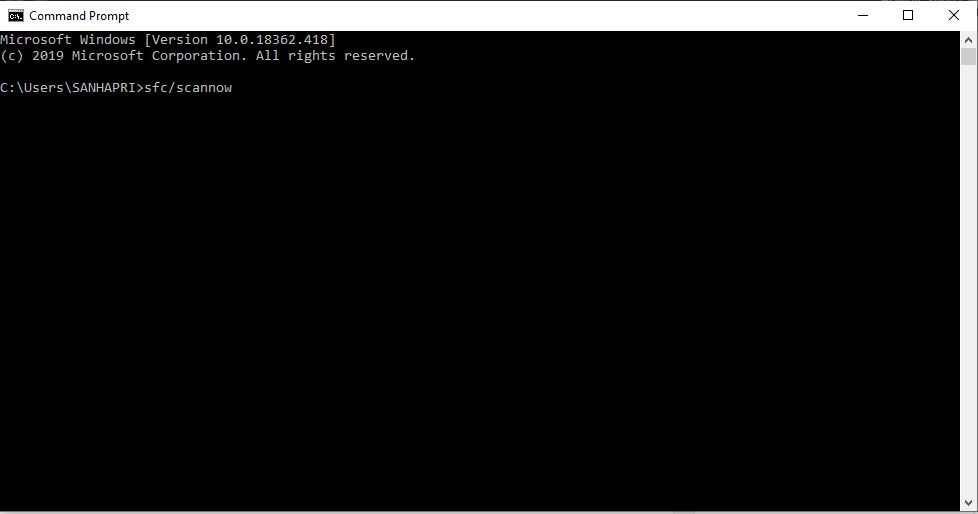
- 現在,它將獨立運行。完成後,退出命令提示符。
打開Edge瀏覽器以確保其正常運行。這些步驟應該可以解決問題,但是如果錯誤仍然存在,請嘗試下面列出的其他方法。
方法5:使用PowerShell修復或重置Edge瀏覽器
如果其他所有方法都失敗,則可以將其用作最後的手段。PowerShell是另一個應用程序,例如命令提示符。此命令將允許刪除和重新註冊Microsoft Edge的核心。這意味著它將重新安裝Microsoft Edge瀏覽器。
重要說明: 使用此命令之前,請確保您具有完整的系統還原,以便正確備份所有重要數據。
- 導航到具有下面給出的路徑的文件夾,然後清除其中的所有內容(所有文件夾)。C:Users%usernameAppDataLocalPackagesMicrosoft.MicrosoftEdge_8wekyb3d8bbwe
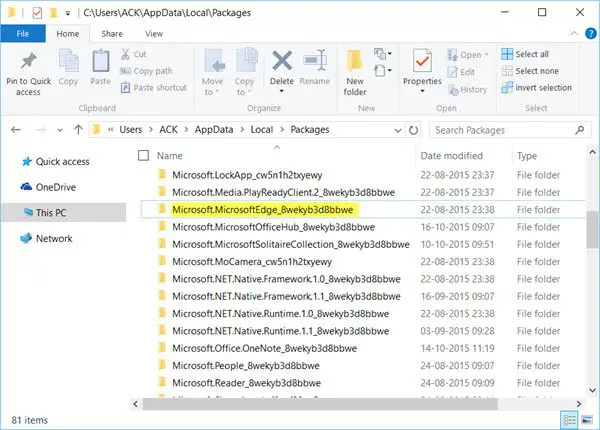
- 在開始按鈕旁邊的搜索欄中鍵入Windows PowerShell(Admin)。藍屏和閃爍的光標窗口將打開。
- 輸入以下代碼。 Get-AppXPackage -AllUsers-名稱Microsoft.MicrosoftEdge | Foreach {添加-AppxPackage -DisableDevelopmentMode-註冊“ $($ _。InstallLocation)AppXManifest.xml”-詳細} ,然後按Enter鍵。
- 成功完成該過程後,以下消息將出現在同一窗口中。
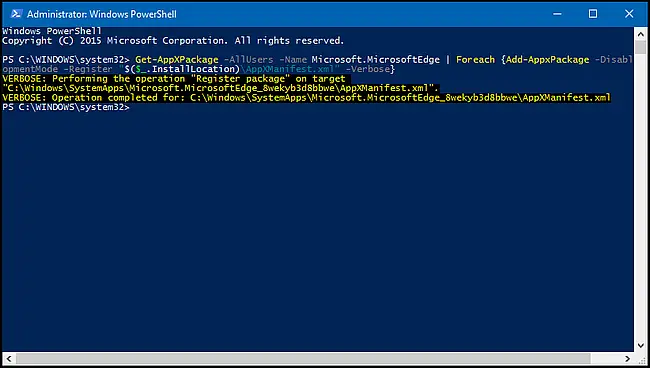
現在退出PowerShell並打開Microsoft Edge瀏覽器。檢查它是否可以打開並順利運行,而不偏離不必要的站點。
結論
因此,這些是重置邊緣瀏覽器的最佳方法。如果您仍然遇到任何問題,請在評論部分告訴我們。

![How to Reset Edge Browser [2020 Guide]](https://infoacetech.net/wp-content/uploads/2020/12/370-APPSANDFEATURES.png)